Ошибка ‘ERR_CERT_AUTHORITY_INVALID’ является частой проблемой, с которой сталкиваются пользователи браузера Google Chrome. Эта ошибка сопровождается предупреждающим сообщением, гласящим: Your Connection is Not Private .
Если вы сталкиваетесь с этим предупреждением при попытке доступа к любимому веб-сайту, это не означает автоматически, что сайт представляет угрозу безопасности. Ошибка ERR_CERT_AUTHORITY_INVALID обычно возникает из-за нескольких факторов, таких как устаревшие версии браузера или истекшие сертификаты SSL.
В этой статье представлены практические решения для устранения проблемы ERR_CERT_AUTHORITY_INVALID в Google Chrome, которые позволят вам улучшить работу с браузером.
1. Проверьте настройки даты и времени.
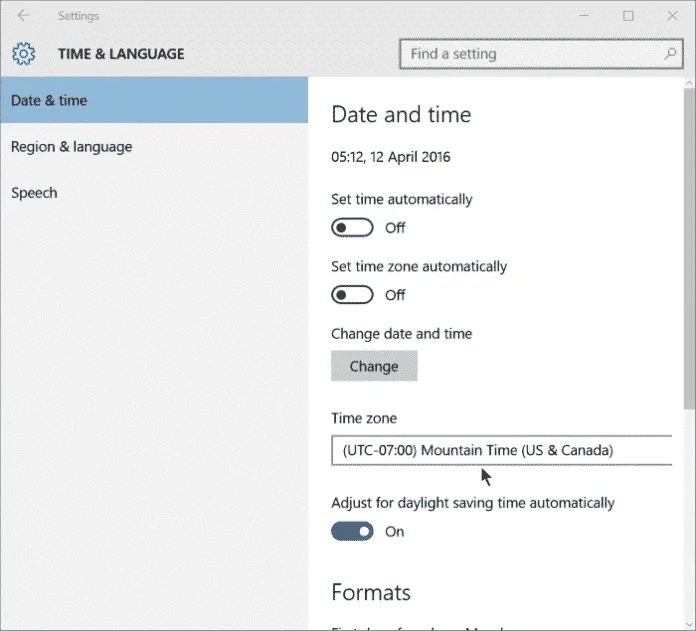
В некоторых случаях ошибка может возникать из-за неверных настроек даты и времени в вашей системе. Несоответствие между проверкой SSL и системными часами может привести к ошибке ERR_CERT_AUTHORITY_INVALID .
Чтобы исправить это, щелкните правой кнопкой мыши на панели задач и выберите «Настроить дату и время», чтобы внести необходимые изменения.
2. Отключите антивирус и брандмауэр.
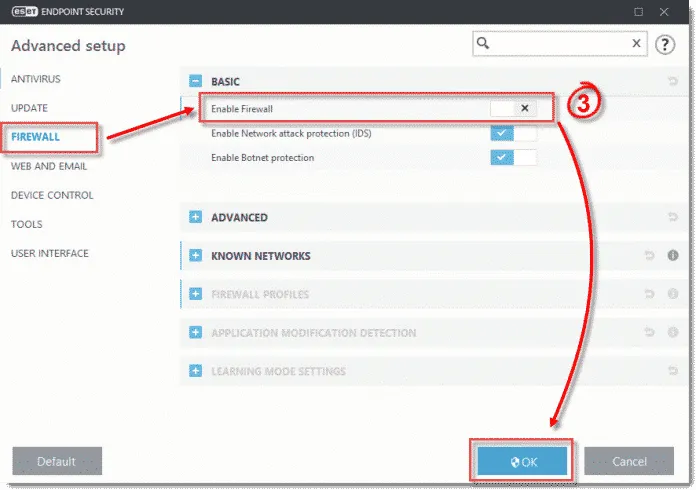
Ваша антивирусная программа или брандмауэр могут блокировать входящий трафик, вызывая проблемы, связанные с сертификатом SSL. Чтобы проверить, решит ли это проблему, временно отключите антивирус и брандмауэр.
Для этого перейдите в Панель управления и отключите брандмауэр в настройках безопасности. После этого перезагрузите компьютер и проверьте, сохраняется ли ошибка.
3. Отключите расширения Chrome
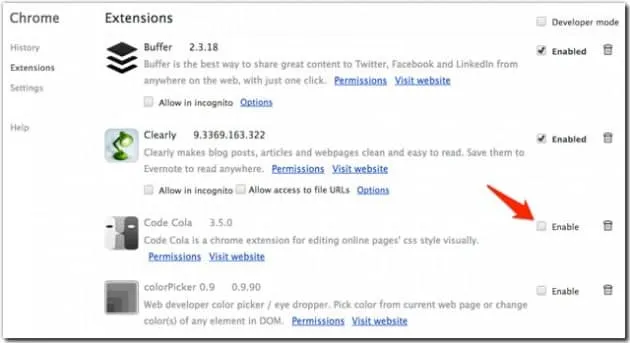
Если ошибка возникает после установки нового расширения Chrome, это расширение может быть источником проблемы. Чтобы продолжить, отключите все расширения Chrome, чтобы проверить, исправит ли это проблему.
Доступ к расширениям осуществляется через Настройки > Расширения . Отключите все расширения и перезапустите браузер, чтобы изменения вступили в силу.
4. Регулярно обновляйте браузер
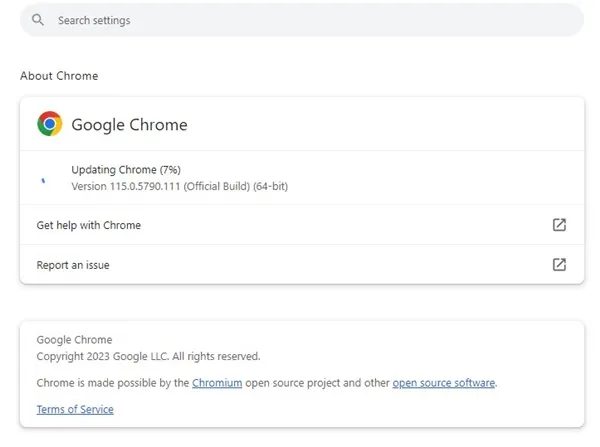
Устаревшие браузеры часто являются причиной ошибок веб-сертификатов, таких как ERR_CERT_AUTHORITY_INVALID . Обеспечение актуальности Chrome может смягчить эту проблему. Выполните следующие действия для обновления Chrome:
- Откройте Google Chrome и нажмите на три точки в правом верхнем углу.
- В раскрывающемся меню выберите «Настройки» .
- Перейдите в раздел «О Chrome» , где браузер автоматически проверит наличие обновлений.
5. Отключите VPN или прокси-соединение
Хотя VPN и прокси-сервисы могут повысить вашу безопасность и анонимность в Интернете, они могут непреднамеренно вызывать ошибки сертификации, включая ERR_CERT_AUTHORITY_INVALID .
Временно отключите VPN и проверьте, исчезла ли ошибка. Если нет, смело включайте VPN снова.
6. Очистите кэш браузера и файлы cookie.
Если обновление Chrome не решает проблему, может помочь очистка кэша и файлов cookie браузера. Этот процесс гарантирует удаление устаревших или поврежденных данных. Вот как это сделать:
- Запустите Google Chrome и нажмите на три точки в правом верхнем углу, затем выберите «Настройки» .
- Выберите «Конфиденциальность и безопасность» на боковой панели.
- Нажмите «Очистить данные о просмотренных страницах» .
- Перейдите на вкладку «Дополнительно» и выберите «Файлы cookie и другие данные сайтов» и «Кэшированные изображения и файлы» .
- Наконец, нажмите «Очистить данные», чтобы завершить процесс.
7. Сбросьте настройки Chrome до значений по умолчанию.
Иногда неверные настройки браузера могут приводить к ошибкам сертификата. Если предыдущие методы не помогли устранить ошибку, рассмотрите возможность сброса Chrome к настройкам по умолчанию.
Для сброса перейдите в Настройки > Дополнительные параметры и выберите Восстановить настройки до исходных значений по умолчанию . Подтвердите и перезапустите браузер.
8. Измените настройки DNS
Проблема ERR_CERT_AUTHORITY_INVALID также может быть вызвана неправильными настройками DNS. Многие пользователи успешно исправили проблему, переключившись на Google DNS. Чтобы изменить настройки DNS, выполните следующие действия:
- Откройте Панель управления и выберите Центр управления сетями и общим доступом .
- Нажмите «Изменить параметры адаптера» .
- Щелкните правой кнопкой мыши по активному сетевому адаптеру и выберите «Свойства» .
- Выберите Протокол Интернета версии 4 (TCP/IPv4) , затем нажмите Свойства .
- Выберите Использовать следующие адреса DNS-серверов и введите 8.8.8.8 и 8.8.4.4 для настроек DNS.
Реализация этих методов должна помочь вам эффективно устранить ошибку ERR_CERT_AUTHORITY_INVALID . Если у вас есть дополнительные вопросы или вам нужна помощь, не стесняйтесь оставлять комментарии ниже.
Добавить комментарий